Содержание
Установка сервера терминалов в 2008/2008R2 2 часть / активация сервера терминалов 2008 r2
Установка сервера терминалов в 2008/2008R2 2 часть / активация сервера терминалов 2008 r2
 Добрый день уважаемые читатели блога pyatilistnik.org, сегодня хочется рассказать в данной статье как до настроить сервер терминалов в Windows Server 2008R2. В первой части мы рассмотрели начальную часть установки службы удаленных рабочих столов и перезагрузили сервер. После перезагрузки инициируется автоматическое продолжение установки роли. Когда windows server 2008R2 вам сообщит, что роль поставлена успешно, переходим Администрирование-Службы удаленных рабочих столов-Диспетчер лицензирования удаленных рабочих столов.
Добрый день уважаемые читатели блога pyatilistnik.org, сегодня хочется рассказать в данной статье как до настроить сервер терминалов в Windows Server 2008R2. В первой части мы рассмотрели начальную часть установки службы удаленных рабочих столов и перезагрузили сервер. После перезагрузки инициируется автоматическое продолжение установки роли. Когда windows server 2008R2 вам сообщит, что роль поставлена успешно, переходим Администрирование-Службы удаленных рабочих столов-Диспетчер лицензирования удаленных рабочих столов.
Лицензирование сервера терминалов 2008 r2
Как я ранее и рассказывал, вам потребуется лицензировать вашу роль, доставим их либо на пользователя, либо на устройства, они еще называются CAL (Client Access License). В идеале данные CAL нужно покупать у компании Microsoft, рассматривая именно более выгодный для вас вариант, либо куча пользователей сидят, либо куча устройств. По ценам хочу отметить, что они весьма кусающиеся, но в принципе терминалка себя окупает, особенно если вы используете remote app приложения, экономия будет на лицо, если вам позволяют финансы обязательно сделайте лицензионную активацию.
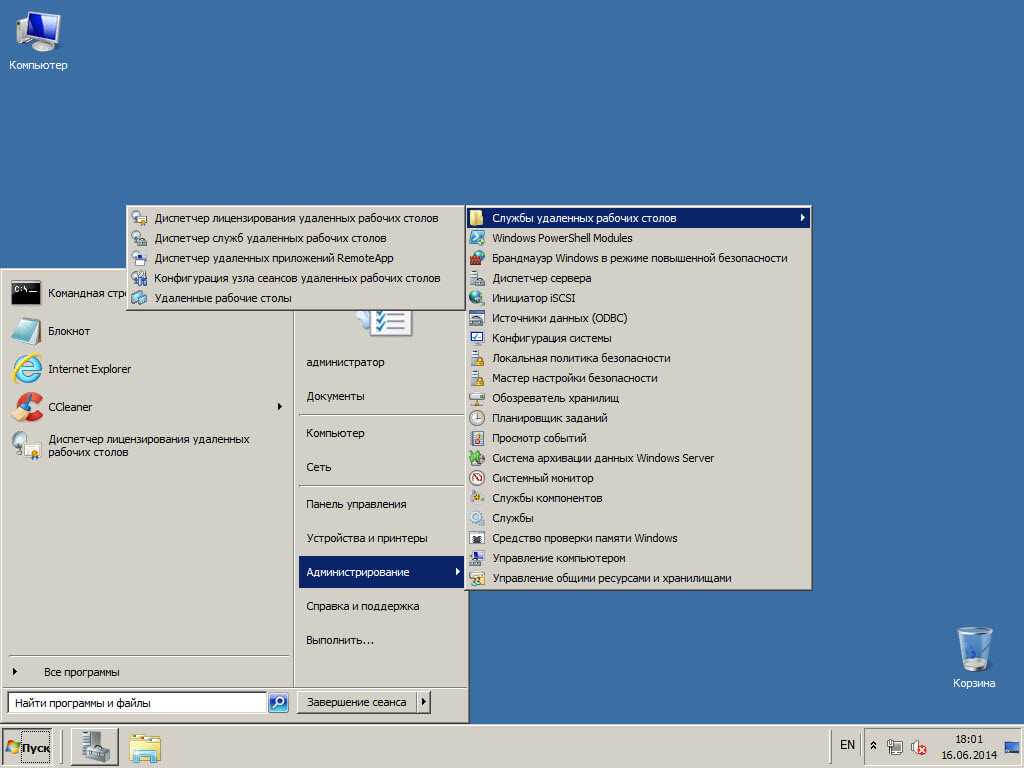
В открывшейся оснастке щелкаем правым кликом ваш сервер и выбираем из контекстного меня пункт Активировать сервер.
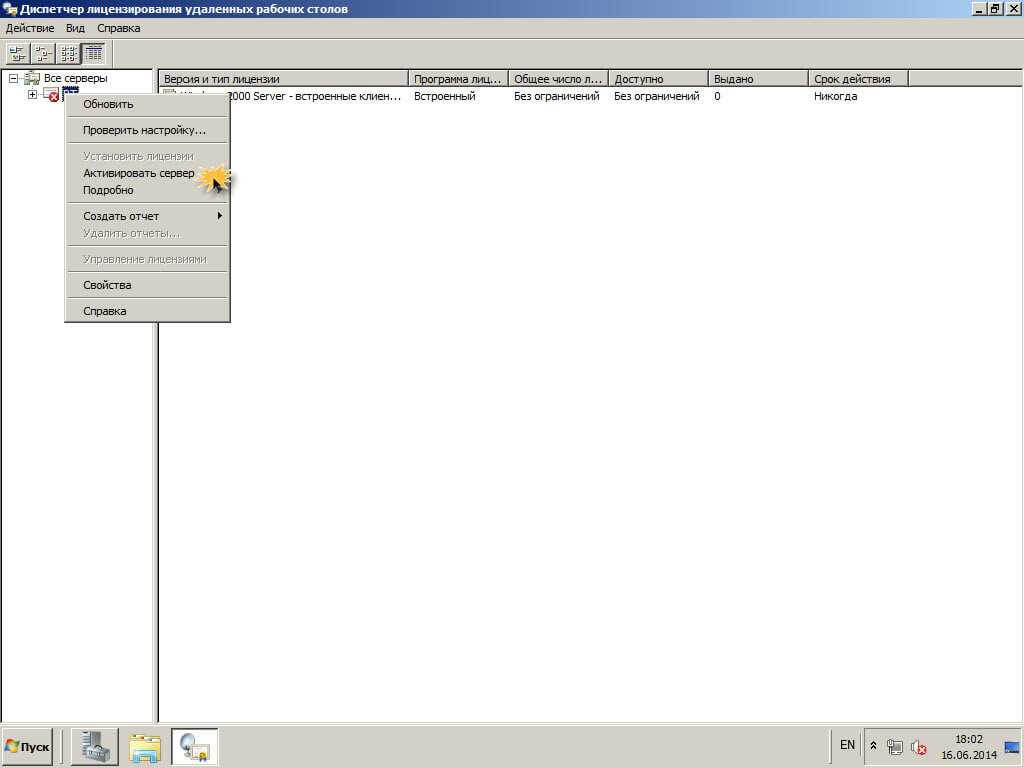
Откроется мастер активации сервера он и позволит сделать активацию сервера терминалов 2008 r2, жмем далее
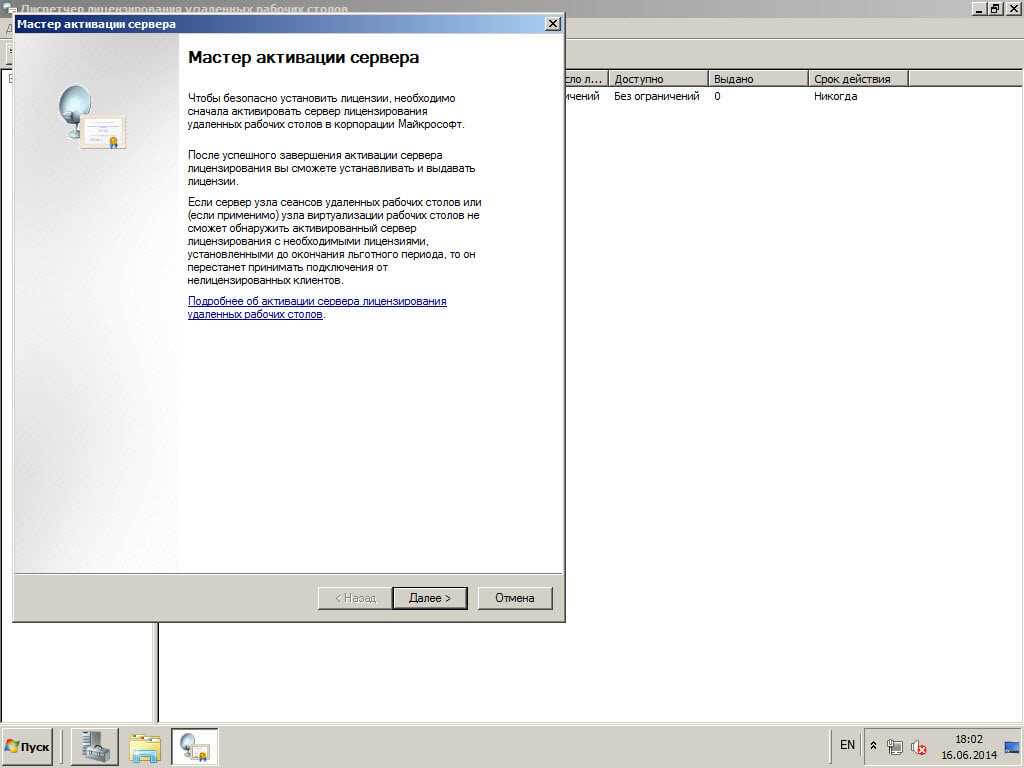
Метод подключения оставляем автоматически, это подходит в 99 процентах случаев, это наш вариант 🙂 .
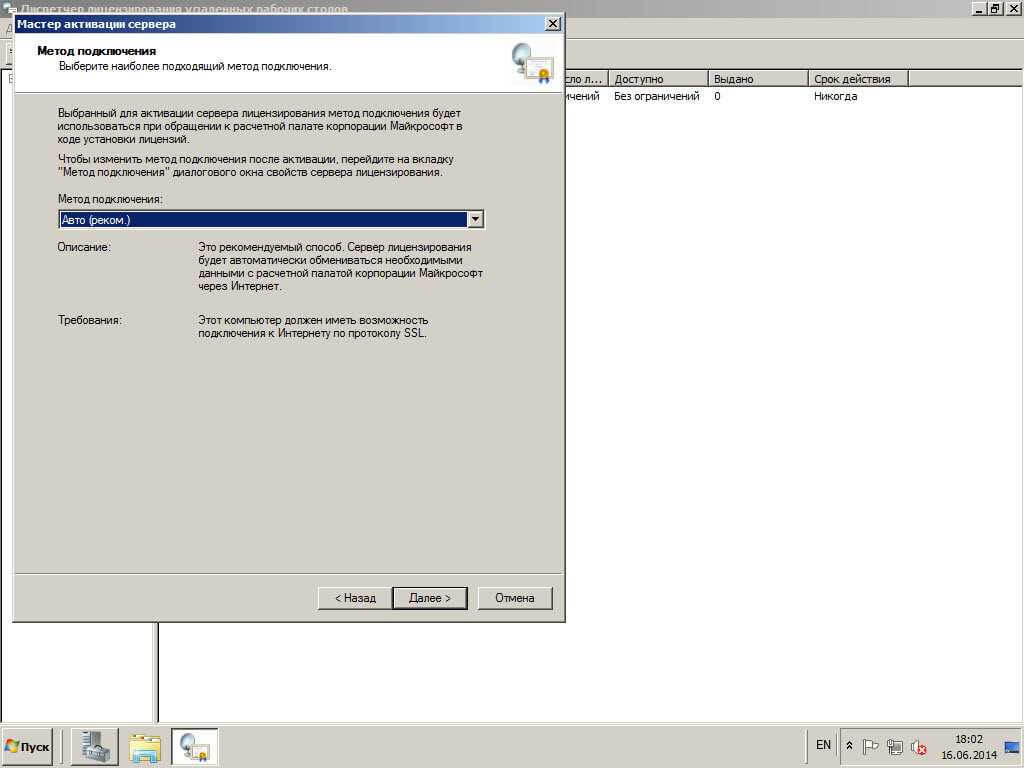
Заполняем маленькую анкетку вот такого образца:
Все можно заполнить левыми значениями, можно как у меня на рисунке, ругать никто не будет если конечно не поймают за руку, но в моей тестовой среде пофиг.
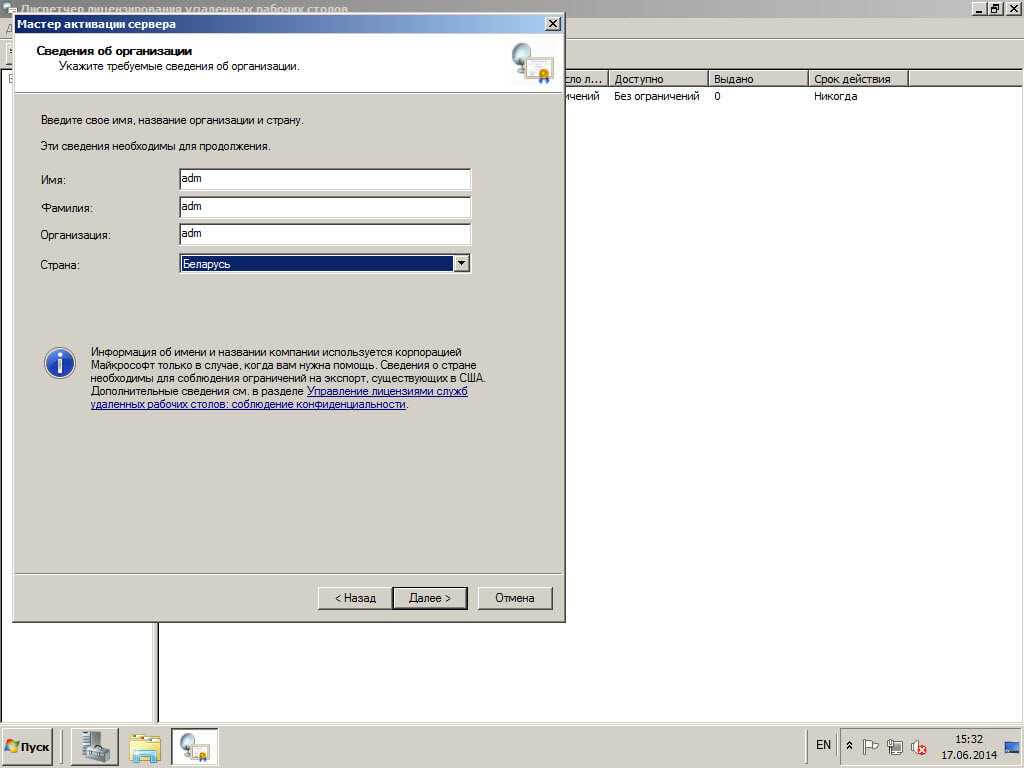
Сведения об организации можно не заполнять и сразу нажать далее, зная любовь Microsoft самим собирать, что нужно, они найдут вас при желании.
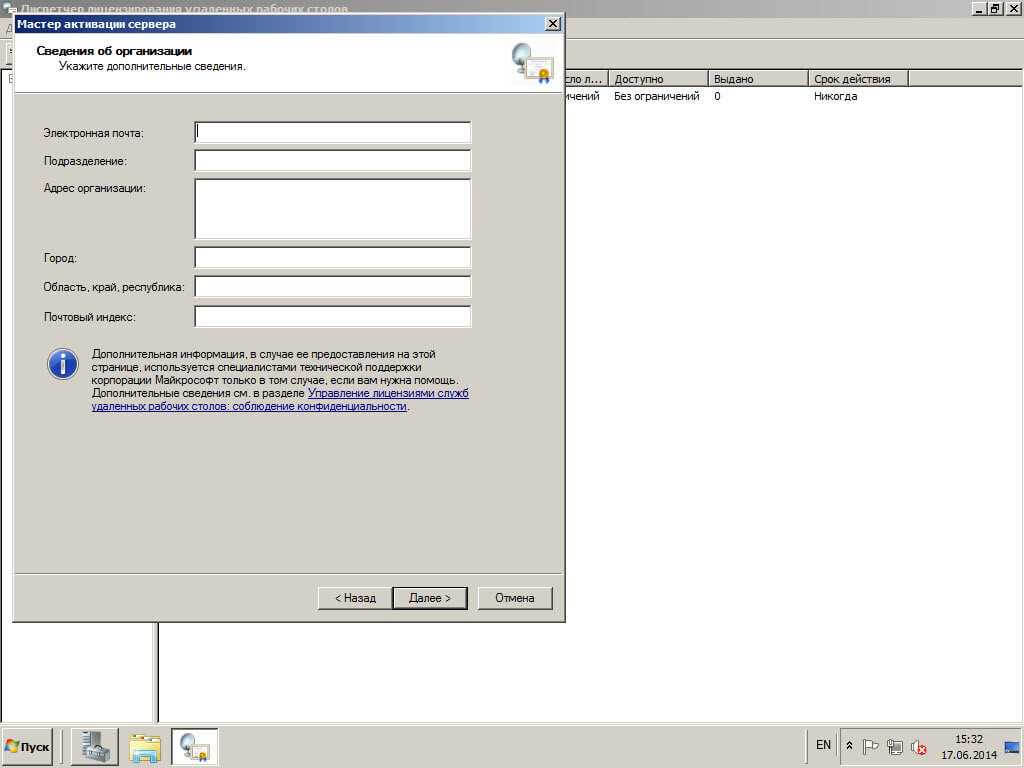
Начнется процесс активации сервера, у вас должен быть выход в интернет с данного сервера, иначе получите ошибку, по времени занимает пару секунд.
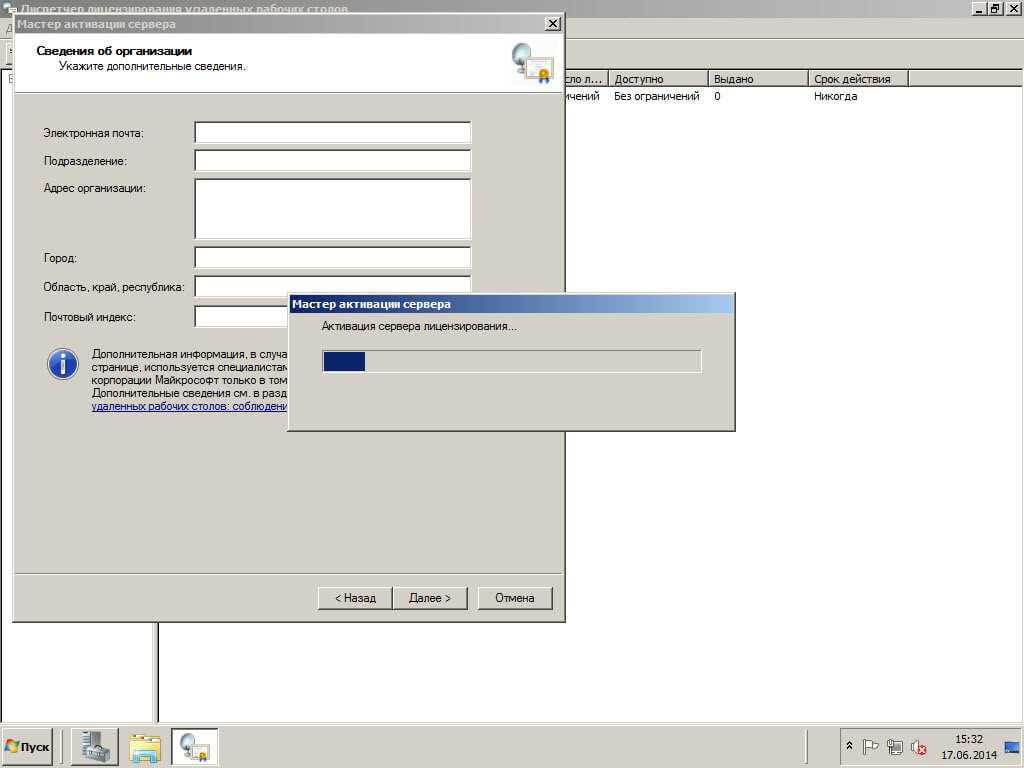
Дальше выйдет окно об успешной активации сервера терминалов, но не тут то было, теперь microsoft потребует от вас код на какое количество лицензий вы претендуете и какой тип лицензии у ваших служб удаленных рабочих столов.
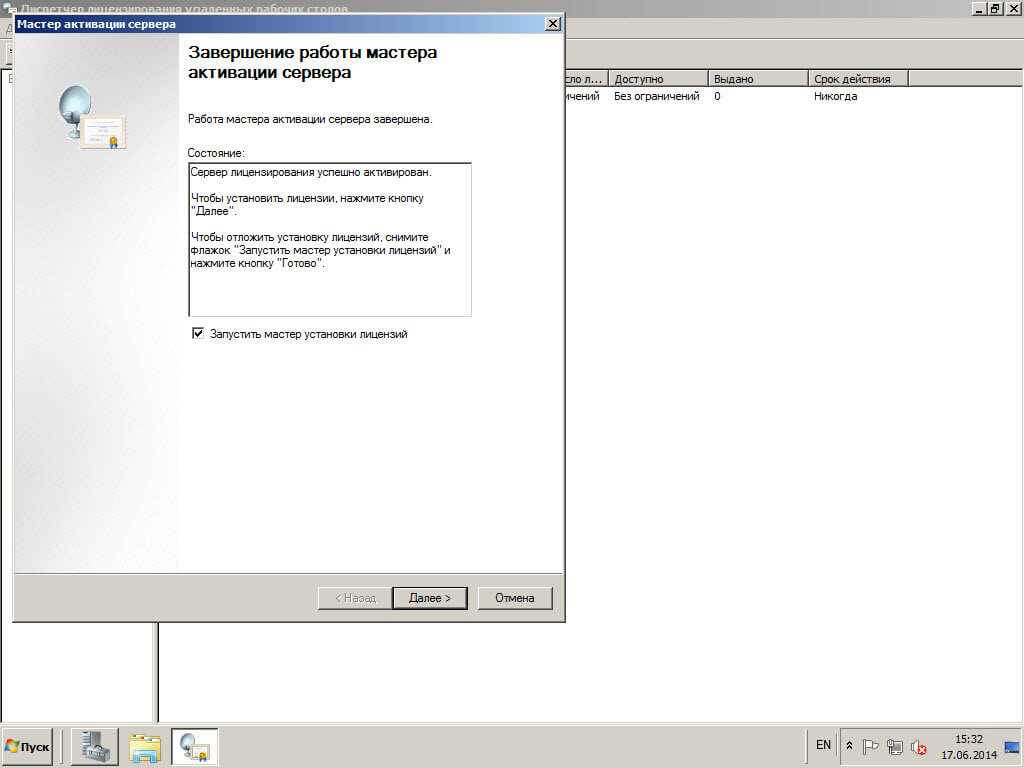
Выбираем в поле Лицензии, другое соглашение.
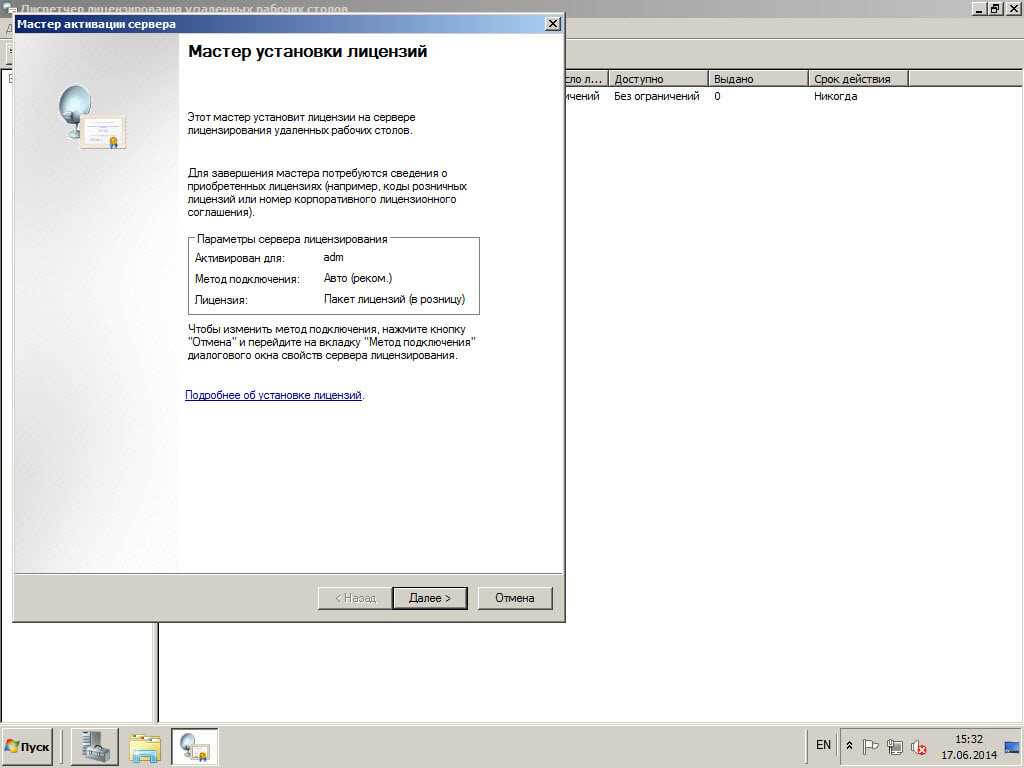
Указываем в поле лицензия Другое соглашение, оно подразумевает ввод цифрового ключа.
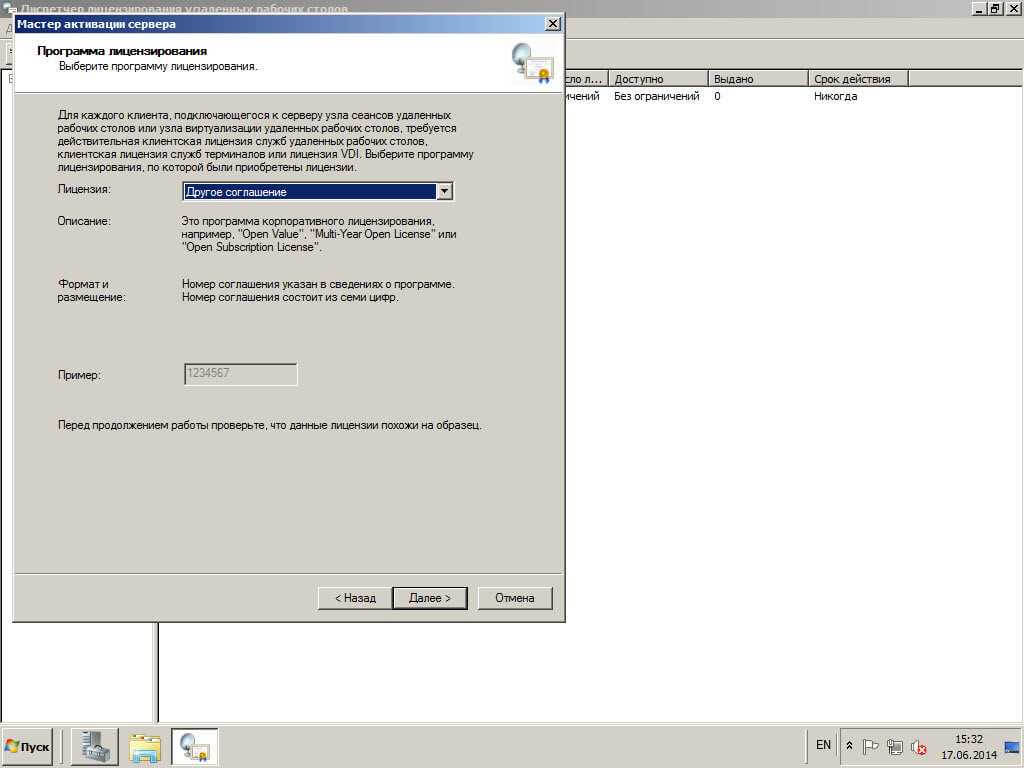
Вводим магическое число для активации лицензий на вашем друге, а именно 4965437. Для проведения лицензирование сервера терминалов 2008, существуют и еще кодики, они легко гуглятся за пару минут, если у вас данный не сработал, напишите мне я вам помогу и поделюсь.
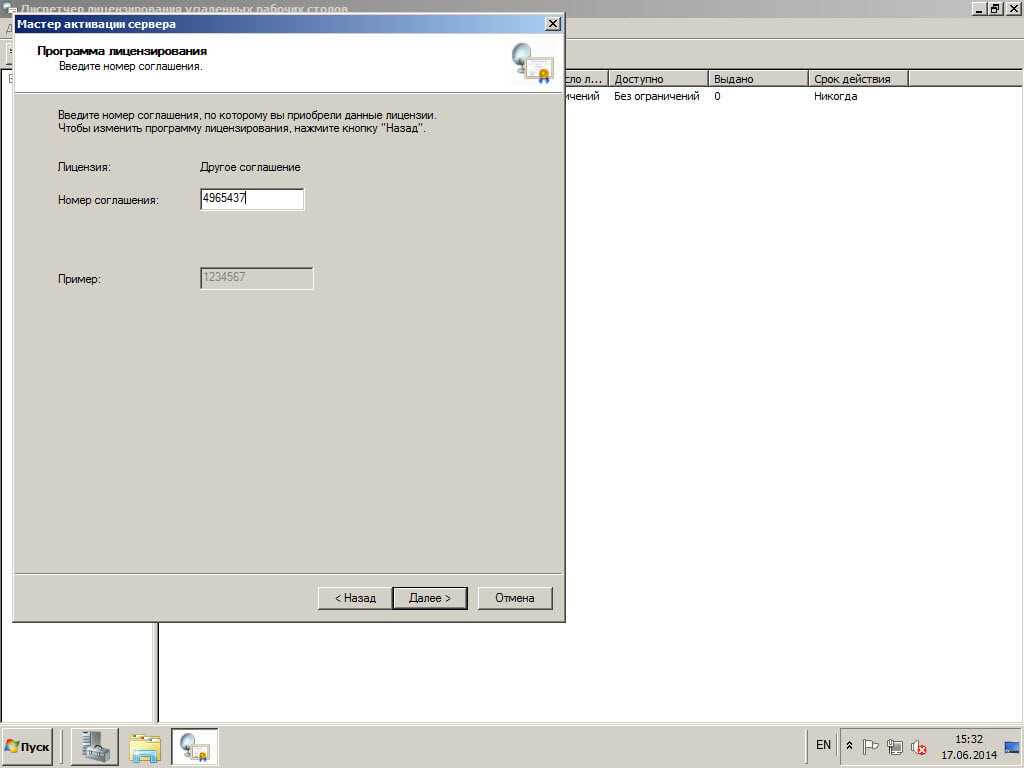
Выбираем версию продукта до которой вы получите лицензии, в моем случае это windows server 2008 R2, выбираете на клиента или устройство и в самом низу пишите количество, все зависит от жадности. Максимально можно получить 9999 лицензий на сервера служб удаленного рабочего стола.
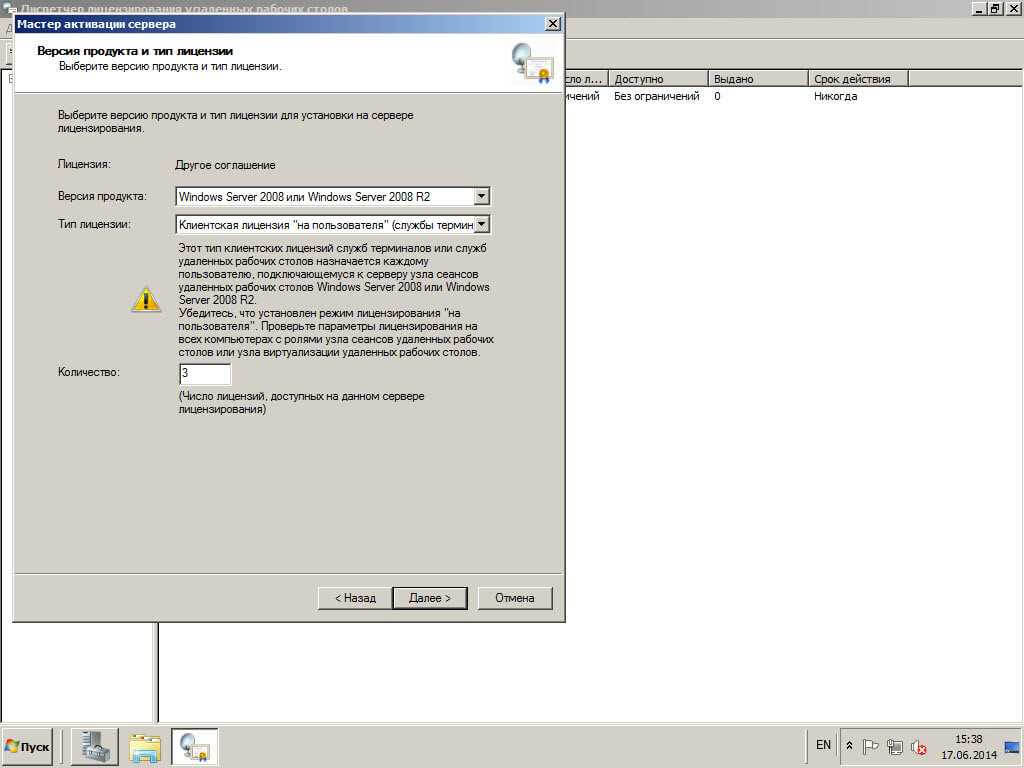
Жмем завершить и по сути активация сервера терминалов 2008 r2, практически закончена.
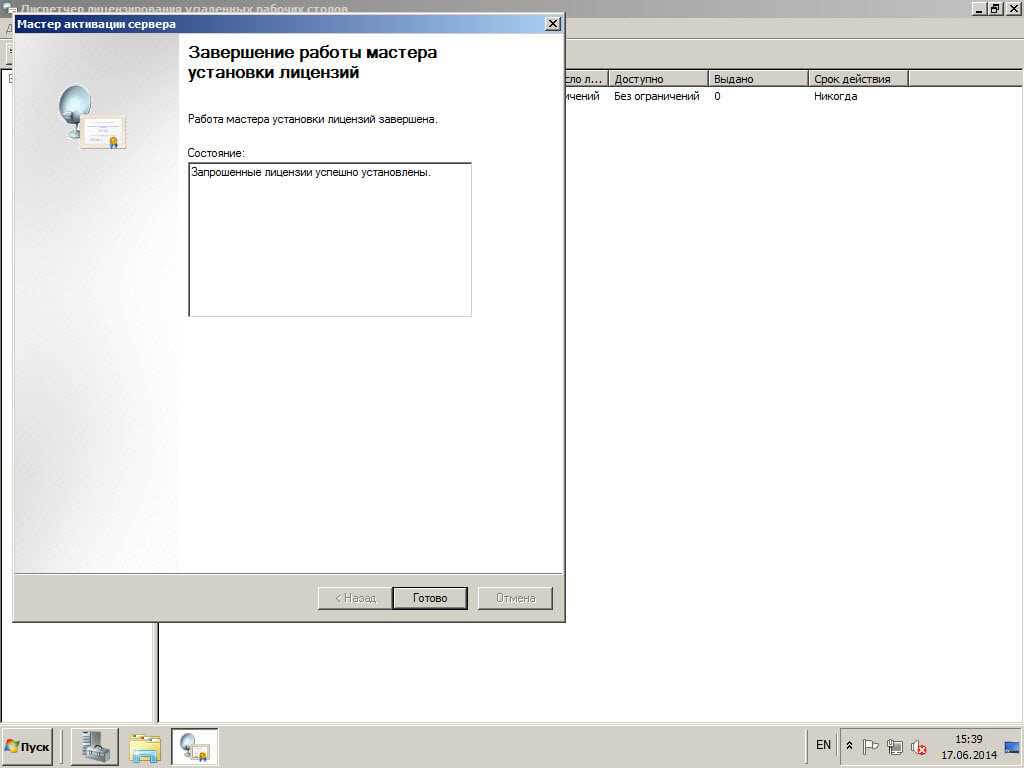
Теперь удостоверимся, что все ативировалось хорошо на сервере терминалов. Щелкаем правым кликом и выбираем проверить настройку.
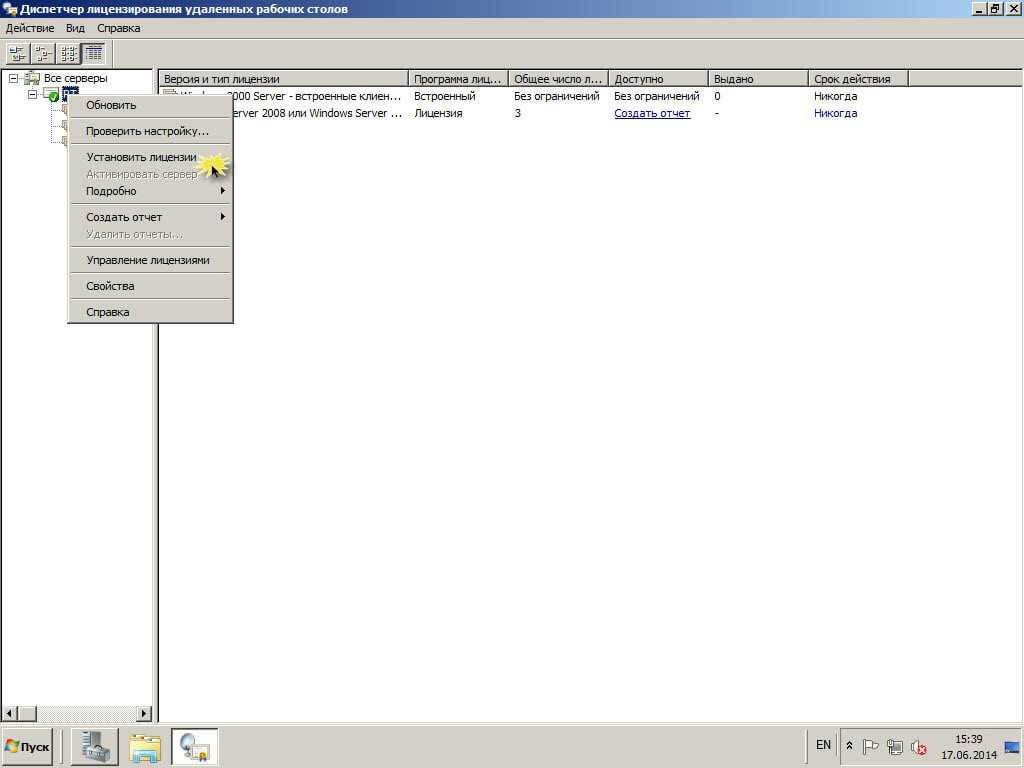
Видим, что все подцепилось отлично и наш сервер лицензирования служб удаленных рабочих столов активирован. Обязательно проверьте, что он присутствует в группе серверов лицензирования, в противном случае добавьте.
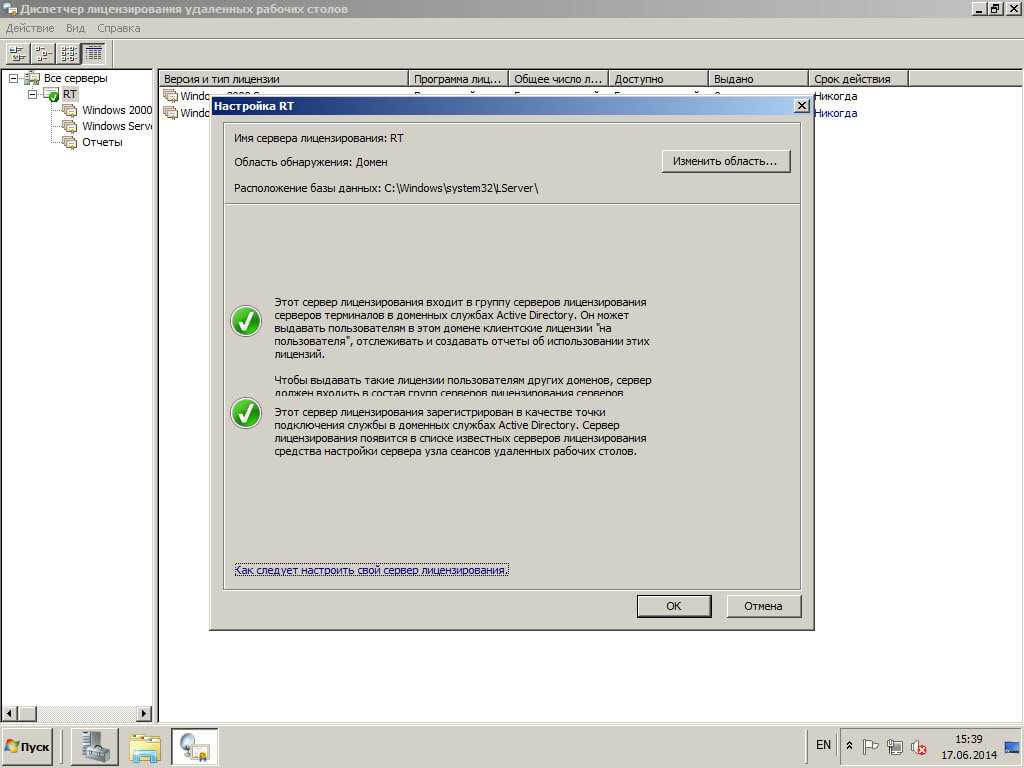
Как видите активация сервера терминалов 2008 r2, довольно тривиальная вещь и зная шаги выполняется за пару минут. Надеюсь что данный материал на тему сервер терминалов вы понимаете очень хорошо и готовы к третьей части статьи, где мы разберем как прописать сервер лицензирования для других серверов терминалов.
Материал сайта Pyatilistnik.org

Продолжаю тему настройки терминальных серверов. И сегодня расскажу о том, как получить и активировать терминальный сервер и лицензии на подключение абсолютно бесплатно. Статья дается исключительно в целях ознакомления.
Способ работает уже не первый год, и раз в Microsoft до сих пор его не прикрыли, то мы с чистой совестью будем им пользоваться. Актуально для Windows Server 2003, 2008 и 2008 R2 (на WinServer 2012 не проверял). Конечно, на рабочих серверах, я призываю использовать исключительно честно купленные лицензии. Итак, приступим.
Установка роли «Службы терминалов»
Подопытным сервером выступит Windows Server 2008 R2. Активируем терминальный сервер и получим клиентские лицензии CAL на пользователя. Первым делом добавляем роли нашему серверу. Сильно подробно расписывать не буду — тут все просто.
- Диспетчер сервера -> Роли -> Добавить роль ->Службы терминалов
- В списке «Службы роли» отмечаем Сервер терминалов и Лицензирование служб терминалов
Этого вполне достаточно для поддержания базовой функциональности терминального сервера.
В процессе установки вам потребуется выбрать метод проверки подлинности — требовать проверку подлинности на уровне сети или нет. Включение проверки (рекомендуемое) обеспечит повышенную безопасность, но в этом режиме к серверу не смогут подключаться пользователи с устаревшими клиентами (rdp 5.х и ниже).
Осталось определиться с режимом лицензирования: «на пользователя» или «на устройство».
Лицензии «на пользователя» следует выбирать в случае, когда пользователи не привязаны к конкретному компьютеру, требуется доступ к серверу как из корпоративной сети, так и из удаленной (дом, другой офис). В противном случае, выбирайте лицензии «на устройство».
Активация сервера лицензий терминалов
Мне было не лень, наделал скриншотов, так что сегодня инструкция будет в картинках. Идем в Диспетчер лицензирования удаленные рабочих столов -> Активировать сервер.
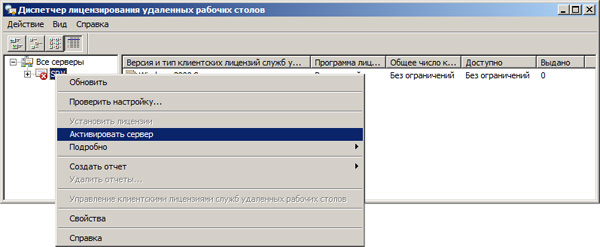
Выбираем метод подключения «В браузере веб-страниц»
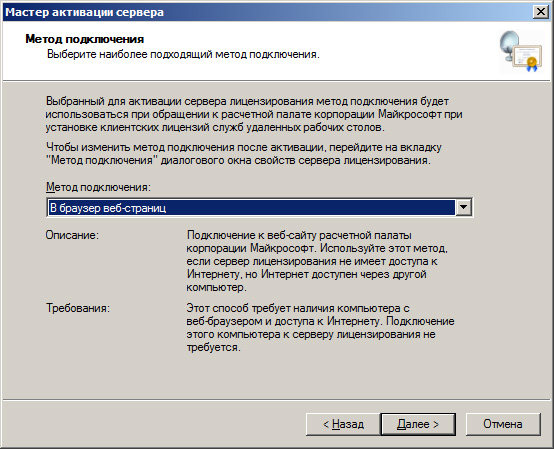
Узел лицензирования удаленных рабочих столов: https://activate.microsoft.com/
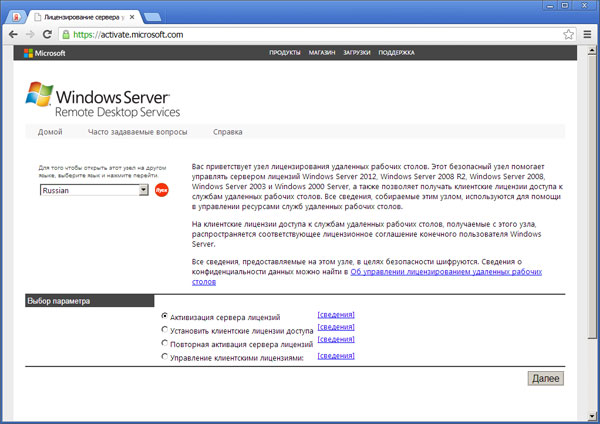
В предложенной форме необходимо заполнить поля, помеченные (*). Product ID указан в мастере активации, остальные поля заполняем любой лабудой, (например Шариков Полиграф Полиграфович, компания «Рога и Копыта»).
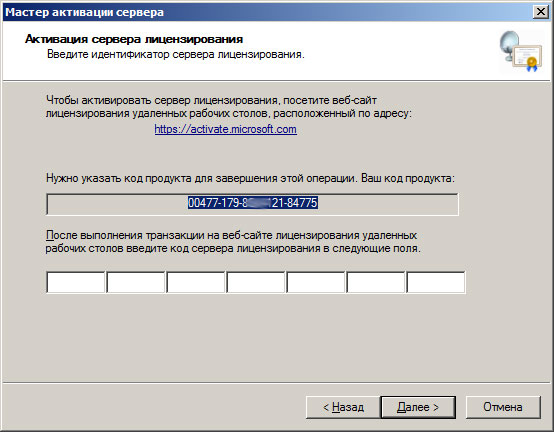
Если все сделано правильно, то мы получим необходимый license server ID. Скопируйте его в буфер обмена. Сайт https://activate.microsoft.com/ закрывать пока не нужно, он нам еще пригодится для получения клиентских лицензий (CALs).
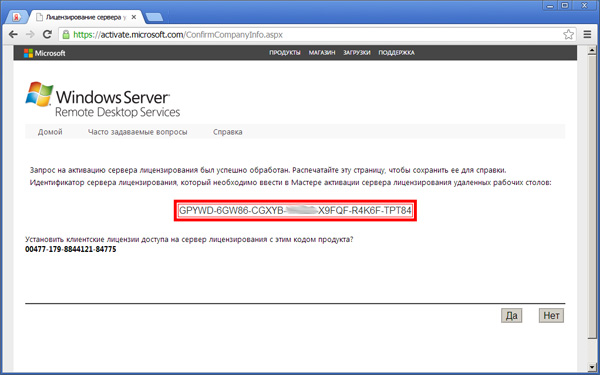
Получение клиентских лицензий (CALs)
Ну вот мы и добрались до самого интересного.
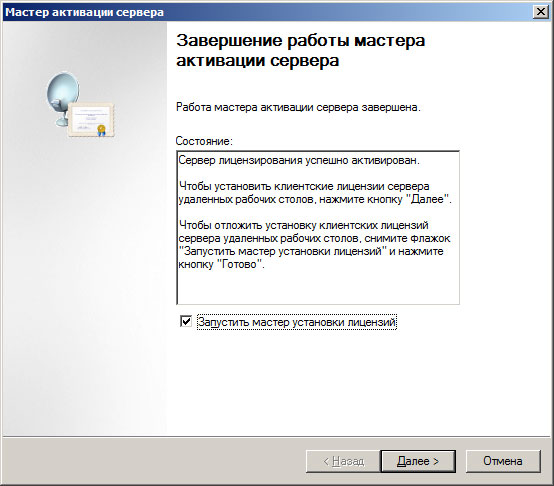
Переходим на уже знакомый нам узел лицензирования Microsoft, где на этот раз выбираем Установить клиентские лицензии доступа.
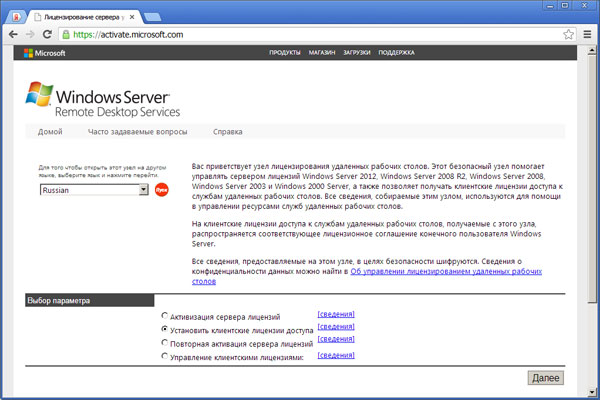
Снова заполнить поля, помеченные (*) той же лабудой, что и первый раз. Вставляем License Server >Enterprise agreement (! иначе не прокатит).
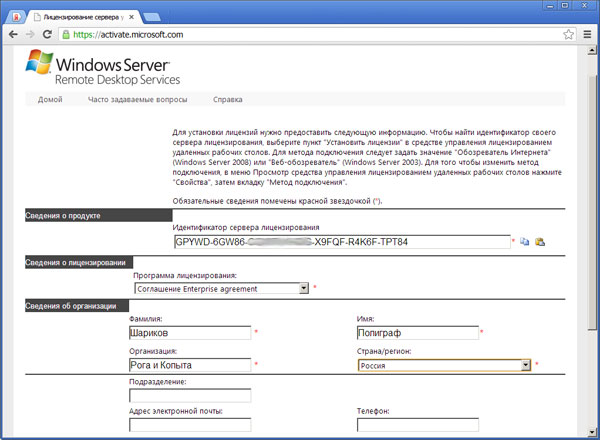
Внимательно выбираем нужные нам лицензии и их количество (определялись ранее. в примере выбор на пользователя):
Тип продукта — Windows Server 2008 Terminal Server Per User Client Access License (для Windows Server 2003 — Windows 2003 Terminal Server Per User Client Access License)
Соглашение Enterprise agreement — 6565792, 5296992, 3325596 или любой другой, найденный в сети.
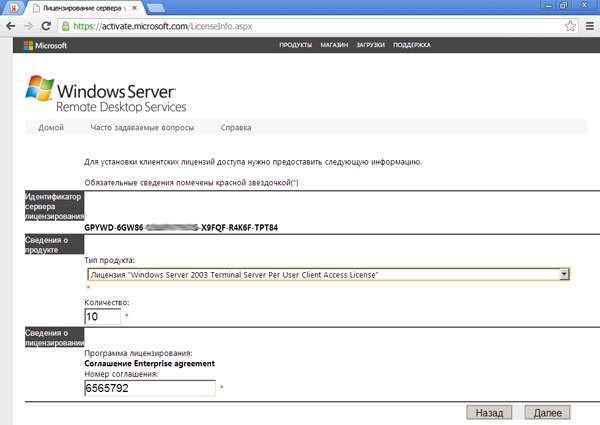
Ну вот мы и получили нужные нам клиентские лицензии. Поздравляю!
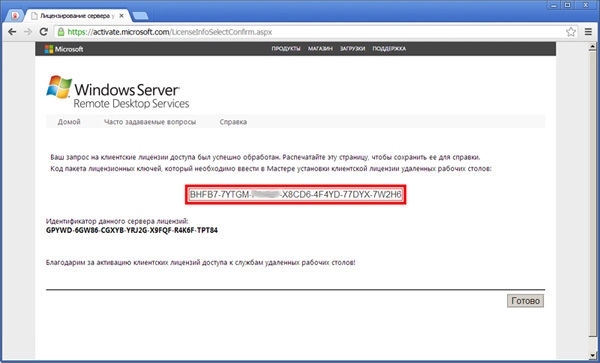
Собственно, теперь мы имеем полноценный активированный сервер терминалов. При желании можно добавить WEB-доступ, установив дополнительную роль.
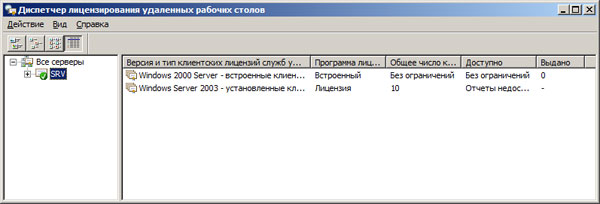
Если считаете статью полезной,
не ленитесь ставить лайки и делиться с друзьями.
Комментариев: 196
- 2013-07-26 в 22:27:29 | xikko
По состоянию на 26,07,2013 есчо работает.
на 01.08.13 тоже работает
Спасибо, все работает!
спасибо, пока все работает на 13,09,2013
а скажите. сброс триала сервера терминалов кто нить знает? как в 2003 (через regedit)
Подскажите пожалуйста,а лучше так же подробную инструкцию,что нужно сделать чтобы добавить WEB-доступ?
28.10.2013 Работает. ))) Спасибо )
День добрый, могу 100% сказать, что это канает и 2012 уже парочку активил, стабильность в этом вопросе радует.
Не работает на 12 серваке стандарт Программе лицензирования служб удаленных рабочих столов не удается обработать запрос. Убедитесь, что указаны правильные сведения. При повторном возникновении ошибки попробуйте применить другие методы активации. Код ошибки: 800
Нашел решение для выдачи лицензий в Windows Server 2012 Standsrt (способ в статье ошибку выдавал — выше описал ее )!
Идем в Диспетчер лицензирования удаленные рабочих столов -> Активировать сервер и при запросе мастера, Выбираем метод подключения «Авто(реком.)» Соглашение «Enterpraiz» И вводим код: Соглашение Enterprise agreement — 6565792, 5296992, 3325596 или любой другой, найденный в сети.
Ну вот мы и получили нужные нам клиентские лицензии. Поздравляю!
Именно в самом мастере срабатывают коды.
Странно но после всех пунктов у меня появляется лицензия, но на месте "Доступно" — пришет "Создать отчет". И терминал не работает
тогда как ранее на другом сервере все дела так же и все работает без проблем! Только единственно 2008 32-х битный стоит на том сервере
Все проделал, заработало.
огонь все работает. 2003 сервер.
Windows Home Server 2011 — все работает
2008 работает. Спасибо
2008R2 standart все работает! Огромное спасибо автору!
Спасибо, так же можно использовать только активатор MSA — http://sysadmin.te.ua/windows/windows2012tune.html . Но что делать с активацией 2012 R2 для хостовой машины??
Спасибо!! все работает.
На 2008r2 stand активируется или enterprise надо ставить?
Активируется на любом из серверов 2003/2008/2008 R2
А обновления можно ставить? или потом опять надо активировать?
Вам терминальные лицензии выдаются вполне легально с сайта microsoft, так что проблем с обновлениями быть не должно. Другой вопрос как у вас активирован сам сервер.
Все арбайтен, автору зачет. Огромное спасибо.
Обалдеть. До сих пор работает!
13/02/14 Всё ещё работает. Спасибо.
Спасибо вам и Nevsky. 20 февраля 2014, 2012 standart работает.
Спасибо вам. 6 апреля 2014, 2003 standart работает.
8 апреля 2014, 2012 не работает ни по одной схеме, выдает ошибку.
А где вы увидели что для 2012 должно работать? Русскими же буквами написано что способ рабочий для 2003/2008/2008 R2
2012 R2 активировался без проблем. Автору — спасибо!
2008 r2 enterprise работает! О***ть можно! СПС автору!
Автору мучас грасиас! По состоянию на 15.05.14 вполне пашет на вин2к8 стандарт.
Спасбо ишо пока работает 150514
27.05.2014 — пашет и еще как) Просто нижайший поклон )
Ребята, не пашет ((( ошибка 610, проверьте правильность заполнения информации о компании или что то в этом роде, всё проверил, всё правильно, по этой инструкции ставлю не в первый раз. Что за фигня ?(((
Работает!! Windows Server 2008 R2
работает. ws 2003 r2 sp2
Премного благодарен. Очень выручили.
дайте код лицензии для терминалов windows server 2012
2008 Standart. Работает. Сенкс!
Общее число лицензий появилось, на доступно — создать отчет.
Подскажите, что не так делаю? Сервер Win2008R2-64
На 22/07/2014 Всё работает.
FUCK THE SYSTEM .
На 04.08.2014 все работает!
Windows Server 2012 R2 Datacenter работает.
Указал 100 клиентов, прокатило. Большое спасибо автору.
Дата активации 10.08.2014
Указал 100 клиентов. Активация прошла успешно. 12-08-2014
Активировал на 100 клиентовю Автору спасибо! 14.08.2014
Все на ура — работает!
Если нужно активировать обычную виндовс, то активатор здесь:
красава, всё пашет, 08-09-2014 Ъ
Подскажите плз, после выполнения инструкции, пишет:
режим лицензирования удаленных рабочих столов не настроен службы будут остановленычерез 117 рабочих дней.
Вы не забыли прописать свой сервер в качестве сервера лицензий?
Для 2008R2 зайдите в "Диспетчер сервера -> Службы удаленных рабочих столов -> Конфигурация узла сеансов удаленных рабочих столов -> Диагностика лицензирования. Посмотрите что у вас там делается.
Для WinServer 2012 можете почитать об этом http://mdex-nn.ru/page/terminalnyj-server-na-windows-server-2012.html
Да действительно, спасибо все отлично 09,09,2014.
Отлично, всё работает. Благодарю.
не работает ! 25.09.2014
Забираю свои слова назад !
Утром пришел, все с нуля сделали и заработало . Работает 26.09.2014 win2003r2x64
Огромное спасибо и уважуха автору!
Автору респект и уважуха.
Win2003SE sp2 сработало.
09,10,14 не работает, ошибка
Ваш запрос не может быть обработан. Проверьте правильность предоставленных сведений и повторите запрос. При повторном возникновении этой проблемы попробуйте использовать другой метод подключения.
А да, Windows Server 2008 R2 Standard
На Windows Server 2012 R2 работает :))
Поделитесь рабочими номерами соглашений
Активирую этим способом уже 3-й сервер. Все работает! Спасибо!
Шикарно! Спасибо большое. 27.11.2014 Всё работает
Спасибо работает! WindowsSever2012R2!
ОГРОМНОЕ спасибо, хлопцы)))
Диспетчер сервера -> Службы удаленных рабочих столов -> Конфигурация узла сеансов удаленных рабочих столов -> Диагностика лицензирования.
Пишет: "Льготный период использования сервера узла сеансов удаленных рабочих столов еще не истек, однако. "
Хотя в диспетчере лицензирования удаленных рабочих столов Состояние — Активирован. Можете помочь разобраться?
Вы не забыли указать что используете свой сервера лицензий? Про то как это сделать на WinServer 2012 написано тут:
Спасибо. Уже разобрался. Нужно справку внимательно читать. Нужно было указать локальный сервер лицензий.
на 19.01.2015 тоже работает
26-01-2015 Активация актуальна. Автор большое тебе спасибо
Активировал! Автору спасибо огормнейшее.
Народ, по данной статье активировал несколько 2008. А сейчас столкнулся с такой траблой. Есть 2012 сервак с несколькими активированными лицензиями на устройство. Можно ли как то их отозвать или разактивировать и все сделать по этой статье. или по какому то схожему алгоритму?
Все работает! 2008R2. Спасибо огромное!
2012 R2 -Работает, спасибо.
Супер! 250 лицензий на SE2008 без вопросов. Только сработало при авто методе
а как настроить роль терминального сервера на WinServer 2008 в домене и активировать и указать свой сервер лицензий
Работает в марте 2015)
25 марта 2015, win2003, всё работает. спасибо!
Как отозвать клиентскую лицензию служб удаленных рабочих столов «на устройство»?
Слишком уж майкрософт дорогой сейчас, доллар и санкции сыграли большую роль. Мы в новом офисе организовали терминальный сервер через Thinstuff с тонкими клиентами и WTware. Получилось вполне неплохо, а экономия просто огромная. http://thinstuf.ru/
Благодарю всё получилось
На 02.07.2015 метод работает! 2008R2 Standart.
ВСЕ ОК на 07.15.2015
Разрешаю, пользуйтесь на здоровье. ))))
W2k8 R2 Standart Полет нормальнй!
сам не верю, но работает. в конце не забудьте указать сервер лицензирования
13.10.2015 Windows Server 2008 R2 Активировал на 100 пользователей
19/10/15 Windows Server 2003 — все ок, на 100 шт активировано.
26-10-2015 windows 2012r2 — Работает!
Дружище ты просто гений . windows 2012r2
Перестал это способ работать ( хотя раньше я им пользовался и все было хорошо ). Выдается сообщение
"Ваш запрос не может быть обработан. Убедитесь, что вы предоставили всю необходимую информацию точно , а затем повторно передать запрос . Если проблема не устраняется , обратитесь в службу технической поддержки корпорации Майкрософт" .
Пробовал все указанные коды
Работает. север 2008 р2 х64
так подними службу (добавь роль) на сервере в домене )))
Огромное спасибо, очень помогло
работает! всякой лабудой заполнил, далее далее, готово) 6565792 — этот номер почему то не прокатил..2 других — подошли без вопросов
Спасибо! Очень полезно!
Спасибо, прокатило, но есть вопрос
Захожу в Диспетчер сервера-Роли-Конфигурация узла удаленных рабочих столов-Диагностика лицензирования, пишет что Чисто лицензий, доступных клиентам 0, и в предупреждениях такое сообщение "Сервер узла сеансов удаленных рабочих столов находится в режиме лицензирования На устройство и режиме перенаправителя Нет, однако на сервере лицензирования termate не установлены лицензии установлено со следующими атрибутами:
Версия продукта: Windows Server 2008 или Windows Server 2008 R2
Режим лицензирования: На устройство
Тип лицензии: клиентские лицензии служб удаленных рабочих столов или лицензии VDI Premium Suite"
Это нормальное явление?
Активировал на per user, но при подключении, все равно 120 дней дается
лучше не забывать сделать ещё:
конфигурация сервера узла сеансов удалённых рабочих столов — лицензирование — серверы. — на пользователя и localhost
Здравствуйте. Смог поставить лицензию на windows server 2008r2, вроде пашет, не выдает предупреждений, что на 120 дней.
На этом же сервере стоит vmware и развернуты виртуалки с тем же windows server 2008r2, скажите пожалуйста, как rdp лицензировать, потому что срок в 120 дней проходит через 13 дней. Спасибо.
Мы перешли на Thinstuff, благодаря пользователю Asdop. Настроили просто, поработали на пробной версии-понравилось, да и цена не кусается, в отличии от майкрософта. Количество пользователей увеличили, цена на лицензию сыграла важную роль. В целом довольны, рекомендую.
на 14.04.2016 все отлично работает!
Все работает, 27.05.2016 ! Спасибо!
Работает! Спасибо! 2016.06.14
или может тут уже ко всем приехали с проверкой?))
16.06.2016 Способ работает. Поставил на 2008r2
как вариант, получение временной лицензии на 120 дней, ну скажем с января 2040 года до мая 2040. (если установлен сервер лицензий, а то бывают случаи)
крутим дату на DC, потом на сервере и на клиенте, после выдачи можно крутнуть в текущую дату. порядок важен, а то потом можно и не попасть на серв :)))
времянку проверяем в менеджере.
если ошибнулись, то придёться сменить имя машины клиента и повторить процедуру, сброс MSLicensing в реестре вроде не помогал в данном случае, но могу ошибаться, не помню уже.
По состоянию на лето 2016 все еще работает 🙂
29/07/16 2012r2 — все гуд
На момент 9 августа 2016г, сервер 2012 данный метод все еще работает! Спасибо тебе, автор!
Win Server 2008 Datacenter (не R2)
СПАСИБО! Все работает.
октябрь 16 — РАБОТАЕТ. Спасибо
Драсти вопрос 2008 R2 не активирован, но очень нужны службы терминалов, как быть, если подключу его к инету винда ругаться начнет.
18.10.2016 — работает! Спасибо!
Огромная человеческая благодарность!
Спасибо! Очень помогло.
Автор, спасибо, все работает. 12.12.2016
27.12.2016 Все работает. Огромное спасибо автору.
windows 2012r2 19.01.2017 все работает всем спасибо ))))
январь 2017 работает!
На 23 января 2017 по прежнему работает. Респект!
Огромное спасибо! Помогло!
На состояние 2017.04.10 РАБОТАЕТ!
По состоянию на текущий момент (14.04.17) подтверждаю работоспособность на WinSrv 2016 тестировалось на виртуалке.
17.04.2017 работает, спасибо
апрель 2017, Работает. Спасибо автору!
апрель 2017, все еще работает. Спасибо автору.
Спсибо! 08R2 30.05.2017 — работает!
Сработало 17 июня 2017 на Enterprise 2016. Выручили)
Не работает. ни один из номеров. Предоставленные в корпорацию Майкрософт данные лицензионного соглашения не являются действительными.
Спасибо! Все работает!
Спасибо Вам. 3 августа 2017, windows 2003 Enterprise Edition работает.
сентябрь 2017 работает
октябрь 2017го Win2016 enterprise — работает. Только внимательно ставим выбор тип лицензий — на пользователя (Per User)!
Если вы ищете легкое решение, чтобы обеспечить веб-доступ к вашему серверу или опубликовать ваши приложения, то логичный выбор это SHUTLE TSplus.Освобождая вас от сложностей Citrix и служб удаленных рабочих столов Microsoft (RDS), SHUTLE TSplus обеспечивает быстрое, простое и доступное решение. Тонкие клиенты RDP, VMWARE, Citrix, TERA, неттопы мини ПК Intel
Февраль 2018 года — метод работает (делал на Windows Server 2008 R2).
Большое спасибо. Работает на Windows Server 2016
Ну послушайте, на 14.03.2018 все работает отлично! За 3 минуты активировал 2008 R2! Автору спасибище! )
Ни один номер лицензионного соглашения не подходит( Так же как и любой из сети
Кто нибудь сталкивался? Я таким способом буквально месяц назад активировал, все работало
Программе лицензирования служб удаленных рабочих столов не удается обработать запрос. Убедитесь, что указаны правильные сведения. При повторном возникновении ошибки попробуйте применить другие методы активации. Код ошибки: 800
Аналогично, не работает( ни один номер.
Win 2016 STD, 19.03.2018 — в мастере и в браузере возникает ошибка со всеми кодами., Но случайно прокатил 3325596, потом снова ошибки и ничего не помогает. Создается ощущение, что у них на серваке лицензирования чет не так.
Помогло (win server 2016 standart):
4965437 — это код на устройства
3325596 — это на пользователя
По состоянию на 1.04.18 — все работает) даже канает на WinServ 2016 )
04.2018 serv2012r2 все ок
Спасибо автору. Понервничал, потому что не сразу, но в итоге все сработало. Итак, 250 лицензий на сервере 2016 стандарт!
25.05.2018 — error code is 4095
01.06.2018 — всё работает.
14.06.2018 — все работает, СПАСИБО!
Программе лицензирования служб удаленных рабочих столов не удается обработать запрос. Убедитесь, что указаны правильные сведения. При повторном возникновении ошибки попробуйте применить другие методы активации. Код ошибки: 800
Тоже ошибка 800. Что только не пробовал.
16.07.2018 — всё еще работает, спасибо
Если вы ищете легкое решение, чтобы обеспечить веб-доступ к вашему серверу или опубликовать ваши приложения, то логичный выбор это SHUTLE TSplus.Освобождая вас от сложностей Citrix и служб удаленных рабочих столов Microsoft (RDS), SHUTLE TSplus обеспечивает быстрое, простое и доступное решение. Тонкие клиенты RDP, VMWARE, Citrix, TERA, неттопы мини ПК Intel
03.08.2018 работает, спасибо (2008r2)
Афигеть, работает. 2016 standart
04.10.2018 (2008r2) Работает! Спасибо тебе, добрый человек!
19.10.2018 2008r2 Лицензии получены, спасибо.
Ни один номер соглашения не работает
WS2016 — Все супер
На 2008 R2 все работает. А вот на 2016 Datacenter лицензии получаю, устанавливаю успешно, но в диспетчере лицензирования ни одной лицензии не выдает и пишет что осталось 119 дней.
круто! всё работает. получил лицензии для Server 2016 на пользователей
нашёл эту инструкцию, вспомнил такое же описание на лицензирование Win2000 в мохнатом 2006, а сейчас успешно запустил всё на 2019std
какая-то фантастика прям)
2008r2 все работает.
2012 R2 — номер соглашения прожевал, всё пашет!) Спасибо Вам!
29.03.19 — Способ работает. спасибо.
на 28.8.19 способ работает. Огромное спасибо.
server 2019 — активировался теперь зеленый. посмотрим что будет
на 30.11.19 — способ работает, Огромное спасибо. Здоровья тебе мил человек!

Сегодня разберемся как установить терминальный сервер и получить лицензии на подключение абсолютно бесплатно. Этот способ описываеться исключительно в целях ознакомления.
Способ работает уже не первый год и актуален для Windows Server 2003, 2008 и 2008 R2 (на WinServer 2012 не проверялся). На рабочих серверах, мы настоятельно рекомендуем использовать исключительно честно купленные лицензии. Итак, приступим…
Установка роли «Службы терминалов»
Тестовой машиной выступит сервер Windows Server 2008 R2. Первым делом добавим роли нашему серверу.
- Диспетчер сервера -> Роли -> Добавить роль ->Службы терминалов

В «Мастер добавления ролей» в списке выбираем роль «Службы удаленных рабочих столов» (прежнее название: службы терминалов)

В списке «Службы роли» отмечаем «Узел сеансов удаленных рабочих столов» ( прежнее название: Сервер терминалов) и «Лицензирование удаленных рабочих столов» (прежнее название: Лицензирование служб терминалов)

Этого достаточно для поддержания базовой функциональности терминального сервера.
В окне выбора Метода проверки подлинности выбираем «Не требовать проверку подлинности на уровне сети» , чтобы можно было подключаться со старых клиентов. Включение проверки (рекомендуемое) обеспечит повышенную безопасность, но в этом режиме к серверу не смогут подключаться пользователи с устаревшими клиентами (rdp 5.х и ниже).

На следующем шаге нужно выбрать режим лицензирования: «На устройство» или «На пользователя» .
Лицензии «на пользователя» следует выбирать в случае, когда пользователи не привязаны к конкретному компьютеру, требуется доступ к серверу как из корпоративной сети, так и из удаленной (дом, другой офис). В противном случае, выбирайте лицензии «на устройство».

На следующем этапе нужно добавить пользователей или группу пользователей, которые будут иметь доступ к службе терминалов. Для этого нажимаем «Добавить», «Дополнительно», в открывшемся окне «Поиск», выбираем пользователя или группу пользователей и нажимаем «ОК».
Если Вам необходимо прослушивать аудиоданные и смотреть видео через удаленный рабочий стол, то установите соответствующую галочку. Аналогично с записью звука и Windows Aero. Выбрав нужные параметры жмем «Далее» .

В следующем окне надо настроить область обнаружения для лицензирования удаленных рабочих столов.
Затем проверте все настройки и нажмите «Установить».
После окончания установки потребуется перезагрузка.
Установка сервера лицензирования удаленных рабочих столов
После перезагрузки в окне, с результатами установки будет сообщение, что установка прошла успешно, но с предупреждением, что нужно настроить параметры лицензирования на сервере узла сеансов удаленных рабочих столов.

Укажем сервер лицензирования. Запускаем оснастку «Конфигурация узла сеансов удаленных рабочих столов» («Пуск» — «Администрирование» — «Службы удаленных рабочих столов» ).

Двойным кликом по этой строке открываем окно «Свойства» , выбираем вкладку «Лицензирование» и нажимаем кнопку «Добавить» .

Выбираем сервер лицензирования. В нашем случае сервер лицензирования находится на одном компьютере с сервером терминалов. Добавляем его и нажимаем «ОК» .

Переходим на вкладу «Диагностика лицензирования» и видим что сервер лицензирования выбран, но не включен.

Активация сервера лицензий терминалов
Идем в Диспетчер лицензирования удаленные рабочих столов ->«Активировать сервер» .

Запустится «Мастер активации сервера» . Нажимаем «Далее» . В следующем окне выбираем метод подключения «В браузере веб-страницы»

Адрес узла лицензирования удаленных рабочих столов: https://activate.microsoft.com/

В предложенной форме необходимо заполнить поля, помеченные звездочкой. Product ID указан в мастере активации, остальные поля заполняем на свое усмотрение, (например компания «Кот в сапогах»).

После нажатия кнопки “Далее” мы получим необходимый нам license server ID, копируем его и вставляем в соответствующее поле. Сайт https://activate.microsoft.com/ пока не закрывайте, он нам еще понадобится для получения клиентских лицензий (CALs).

Затем, увидим сообщение об успешной активации сервера.

Получение клиентских лицензий (CALs)
Теперь надо установить лицензии. Если этого не сделать то сервер лицензирования будет выдавать временные лицензии, действующие 120 дней.
Идем в Диспетчер лицензирования удаленные рабочих столов ->«Установить лицензии» . Там же мы можем проверить, что сервер активирован.

Переходим на уже знакомый нам узел лицензирования Microsoft, где на этот раз выбираем Установить клиентские лицензии доступа.

Снова заполняем поля, помеченные (*) той же инфой, что и в первый раз. Вставляем License Server ID, в качестве программы лицензирования (License Program) выбираем Enterprise agreement (! иначе не сработает).

Внимательно выбираем нужные нам лицензии и их количество (определялись ранее. в примере выбор на пользователя):
Тип продукта – Windows Server 2008 Terminal Server Per User Client Access License (для Windows Server 2003 – Windows 2003 Terminal Server Per User Client Access License)
Соглашение Enterprise agreement – 6565792, 5296992, 3325596 или любой другой, найденный в сети.

Ну вот мы и получили нужные нам клиентские лицензии.

Нажимаем «Далее» и дожидаемся сообщения об успешной установки лицензии. Если все прошло хорошо в диспетчере сервера мы должны увидеть параметры нашей лицензии. Но не смотря на это стоит убедиться что проблем нет, для этого перейдем на вкладку «Диагностика лицензирования» в диспетчере сервера.
Собственно, теперь мы имеем полноценный активированный сервер терминалов.
